手持ちのDACがASIO 2.1のDSDネイディブ再生に対応していたので、foobar 2000における前者の設定手順を紹介します。
PCオーディオでに注目を浴びつつあるDACによるDSD対応ネイディブ再生ですが、現状で以下の代表的な再生方式があります。
- ASIO 2.1 :ASIO 2.1サウンドドライバによりDSDビットストリームを伝送。
- DoP:DSD over PCM。DSDのビットストリームをPCMフレームでカプセル化して伝送する。
この記事では前者の方法を紹介します。後者のDoP方式の設定方法をお探しの方はこちらをご覧ください。
(追記)検索や外部サイトからのリンクでたどり着いた方へ
この記事は古い情報になります。ASIO 2.1を用いてDSDネイティブ再生を行うDSD Native(DSD Direct)方式は、さらに新しいバージョン向けの記事でもご覧になれます。詳しくは「【2017年版】DSD再生の記事はどれを見れば良いのか?」をご覧ください。
また、個別DACに関する質問に関しては、その機種を持っていないため基本的に明確な答えを出せません。予めご了承願います。
用意するもの
すべてフリーで用意できます。
- foobar2000(ファイル名:foobar2000_v1.3.1.exe)
- ASIO出力プラグイン(ファイル名:foo_out_asio.fb2k-component)
- Super Audio CD Decoderプラグイン(ファイル名:foo_input_sacd-0.6.6.zip)
プラグインのインストール
foobar2000本体は、インストールウィザードに従いインストールします。
1. Super Audio CD Decoderプラグインのzipファイルを解凍し、ASIOProxyInstall-0.6.5.exeを実行してASIOProxyをインストールします。インストールはウィザードに従うだけになります。
2. foobar2000を起動し、メニューより「File」→「Preferences」に進みます。
3. Componentsメニューより「Install…」をクリックし、ASIOプラグインの「foo_out_asio.fb2k-component」を選択します。
Moduleに「foo_out_asio」が追加されたことを確認します。
4. 再び「Install…」をクリックし、Super Audio CD Decoderプラグインに同梱されている「foo_input_sacd.fb2k-component」を選択します。
Moduleに「foo_input_sacd」が追加されたことを確認します。
5. 「OK」を押し、foobar2000を再起動します。
プラグインの設定
ASIO出力の設定と、DSD処理の設定を行います。
1. foobar2000の再起動後、メニューより「File」→「Preferences」に進みます。
2. 「Playback」→「Output」→「ASIO」に進み、「foo_dsd_asio」をダブルクリックします。
3. 以下の項目を選択します。
・ASIO Driver :<使用するDACに対応しているもの>
・DSD Playback Method:ASIO Native
4. 「Playback」→「Output」→「ASIO」に進み、再生デバイスに「ASIO:foo_dsd_asio」を選択します。
5. 「Tools」→「SACD」に進み、以下の項目を選択して「OK」をクリックします。
・ASIO Driver Mode:DSD










コメント
iPhineに既にDSDをダイレクトに再生できるアプリありますよ!
>A2cさん
DSD-1のことですね。お名前から察するに開発者の方でしょうか。
既にアプリは購入しましたので、ある程度検証したらレビューさせていただきます。
参考になりました!
大変参考になりました。ありがとうございます。
>4. 「Playback」→「Output」→「ASIO」に進み、再生デバイスに「ASIO:foo_dsd_asio」を選択します。
DSDネイティブ再生のため、色々サイトを見て回りましたが、やっと再生できるようになりました。
TEAC UD-1でDSDネイティブ再生をしようと試みましたが、上記のとおり手順を追って設定しましたが駄目でした。(涙)
どこが悪いんでしょうか?
ちなみにfoobar2000hはv1.29です。
大いに助けられました。
どうも有り難うございました。
DSDネイティブ再生に成功しました。
あなたのお陰です。感謝!!
USB?DACはTEACのUD-501で、レコーダーをコルグMR-2でしたのでソフトはaudiogateを使いました。ネイティブDSDの再生がうまくいかないので、foober2000がいいとのことですので使い始めました。設定は大いに参考になりました。感謝です。OSはwin7です。6/25の1bitオーディオ研究会(開催・早稲田大)に刺激されて、始めたばかりです。いいソースにめぐり合うことを楽しみにしています。
>松本様
当サイトのコンテンツが役に立ったようで、何よりです。
DSDは機器が充実してきている割には、コンテンツはさっぱりなので、早く後者が充実して欲しいと願うばかりです。
Katgum 様
お邪魔いたします。
ハイレゾ(PCオーディオ)初心者です。
(先日、TEACのDAC 「UD-301」を買ったばかりです)
●お陰様で、foobar2000で「DSDのネイティブ再生」が出来ました。本当にありがとうございます。
●TEAC提供のソフト(TEAC HR Audio Player)使って、DSD音源のネイティブ再生をすると、PCへのローディングが始まってしまいかなり待たされてからの再生となります。
その上、再生途中で始めに戻して再生すると、再度ローディングが始まってしまいイライラします。使用PCは、Win7・core duo・メモリー2Gですから、これはPCのスペックが起因ではないと思います。
●一方、foobar2000を使った「DSDのネイティブ再生」は、こうした待ち時間が全くありません。両ソフトのDSD再生の音質比べは未だやっていませんが、foobar2000は使用感で遥かに勝ります。
<因みに、AUDIOGATEの旧版(Ver.2.3.3)もインストしましたが、KORG製のDACでないとDSD再生は一切出来ないようです>
(照会事項)
恐縮ですが、以下の疑問にお答え頂ければ幸いです。
●foobar2000でDSDのネイティブ再生中、画面上部バーにある音量ボリュームが全く利かなくなります。利かせたいのですが、設定変更で何とかならないでしょうか?
それでは、失礼いたします。
>ハイレゾ初心者さん
私の環境でも同じです。
おそらくですが、PC上でリニアPCMまで落とし込めるものはボリューム調節可能、そうじゃないものは音量調節不可になっていると思われます。
実際にfoobar2000上で、DSDをリニアPCMに変換できるようにすると音量調整可能になります。(※やり方は下記にて) これをやるとDSDネイティブ再生ではなくなってしまいますが、音質は聴覚上そんなに悪くなったようには感じないかと思います。
<やり方>
PreferencesからTools->SACDより、
ASIO Driver Modeを「PCM」に変更。PCM Samplerateは、DACが対応したサンプリング周波数に変更。
WIN 10のPCでDSDの再生を設定しました。DACはパイオニアのU-05でドライバーはWIN 10に対応しています。
結果はDSD再生で音が出ません。foobor2000の画面ではタイムカウンターは進行していますがDAC本体の表示はーーーです。
また、PCMの再生では音は出ますがDAC本体の表示はすべて96kHzの表示になります。
何度も設定を確認したり、アンインストールし1からやり直したりしましたが解決しません。
以前使用のPCはWIN8.1では正常に使用出来ていましたが故障のため買い換えたものです。
なお、WIN7のPCもありますがこれでは正常にDSDも再生できています。
@森本 耕司 さん
原因はわかりかねますが、既に当記事は古いコンポーネントを対象にした解説なので、新しいバージョンで試してみてはいかがでしょうか。
本コメント時、foo-input-sacdコンポーネントのバージョンは0.9.5が出ております。
新しいコンポーネント用の手順は「DSDネイティブ再生(foobar2000; SACD Decoder 0.9.2以降)」になります。
U-05ではASIO2.1を使ってネイティブDSD再生をするみたいですので「ASIO 2.1対応デバイスの場合」の項目をご覧願います。
初めまして
日本語化パッチを何度も頂いているものです。
いつもお世話になっています。
iFI-AudioさんのnanoiDSDという商品を購入したのですが、
PCを使ってのDSDネイティブ再生方法が分からず困っていた時に、
日本語化工房さんの内容を見させていただいたところ、
DSDの再生が出来るように成りました。
ハイレゾのflacファイルの再生もうまくいくようになりました。
いつもありがとうございます。
環境(PC Windows7 64bit USB2.0での接続PC?nanoiDSD?ヘッドホン)
@音楽 ぬこ
環境(PC Windows7 64bit USB2.0での接続 PC-nanoiDSD-ヘッドホン)上流から下流
接続の流れが文字化けしてしまい失礼しました。